CAD怎么画出网格球体?
溜溜自学 室内设计 2022-07-18 浏览:774
大家好,我是小溜,CAD是自动计算机辅助设计软件,能够进行二维制图和三维图纸设计,无需懂得编程就能够自动制图。有时候也会接触到一些平面图都是需要画的立体,例如CAD怎么画出网格球体?下面小溜来给大家说说具体步骤。
想要更深入的了解“CAD”可以点击免费试听溜溜自学网课程>>

工具/软件
硬件型号:神舟(HASEE)战神Z7-DA7NP
系统版本:Windows7
所需软件:CAD2010
方法/步骤
第1步
首先我们点击上方菜单栏的“绘图”选择“平面模型网格”里的“球体”,点击一个基点绘制一个网格球体。
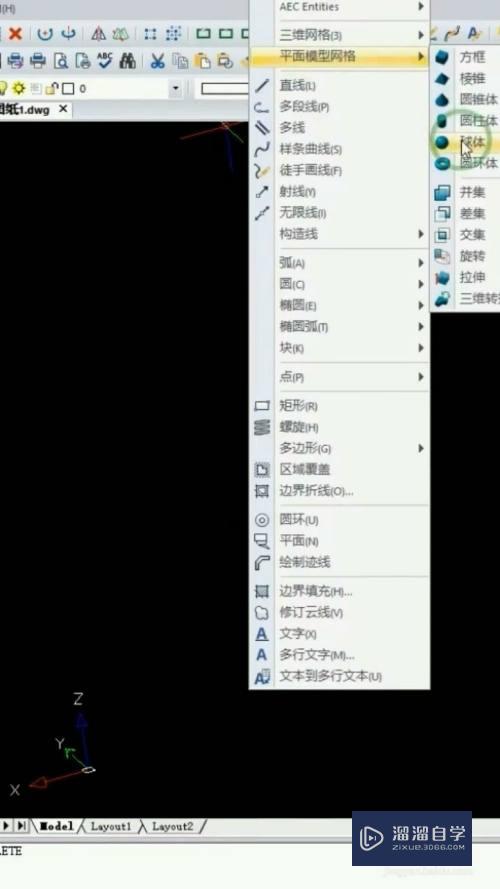
第2步
接着点击上方菜单栏的“视图”选择“三维视图”里的“鸟瞰,右后方”。
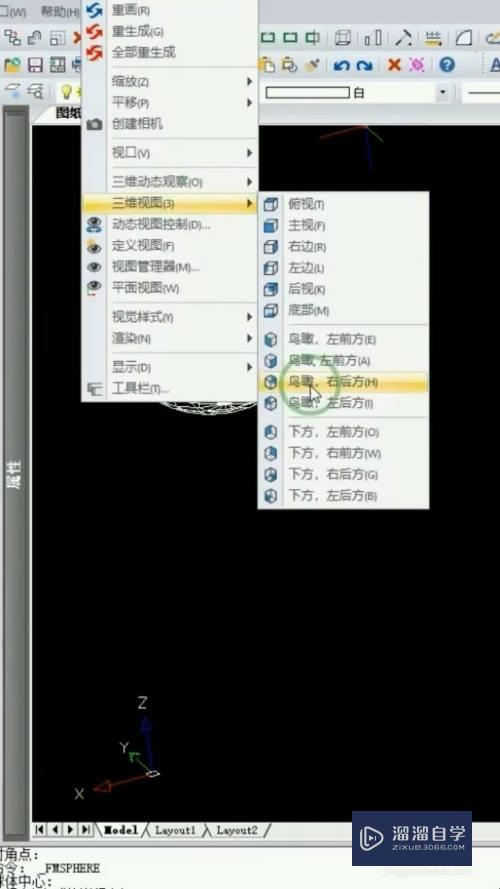
第3步
然后双击球体,在弹出的对话框把球体颜色改为“青色”。
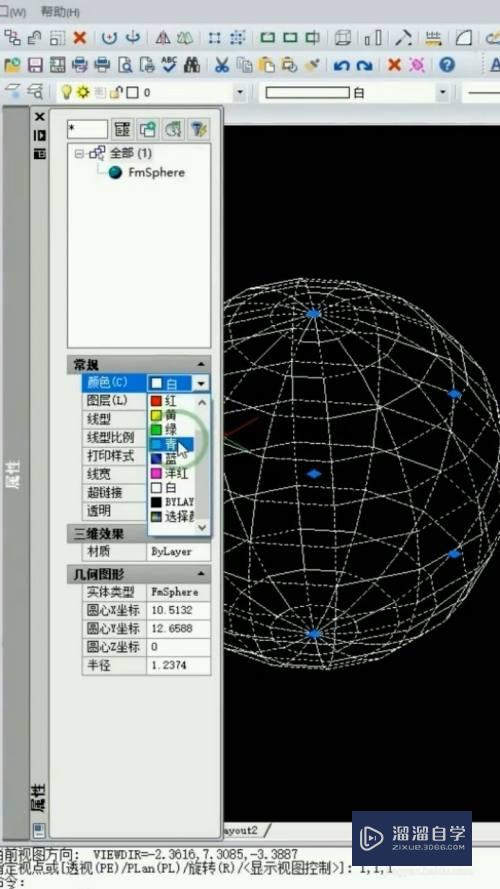
第4步
点击上方菜单栏的“视图”选择“渲染”里的“渲染”。
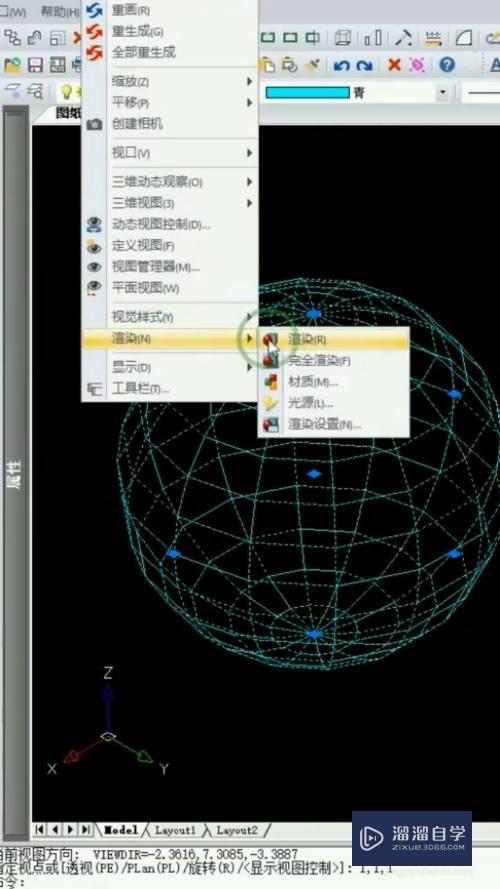
第5步
再点击上方菜单栏的“视图”选择“三维动态观察”里的“连续动态观察”。按住“SHIFT+鼠标”滑动就可以啦。

注意/提示
好啦,本次小溜为大家分享的“CAD怎么画出网格球体?”就到这里啦,如果恰好对你有用的话记得点赞哦!本站会持续分享更多实用的内容,以及相关的学习课程,需要的朋友快多多支持溜溜自学吧!
相关文章
距结束 06 天 05 : 08 : 44
距结束 01 天 17 : 08 : 44
首页








